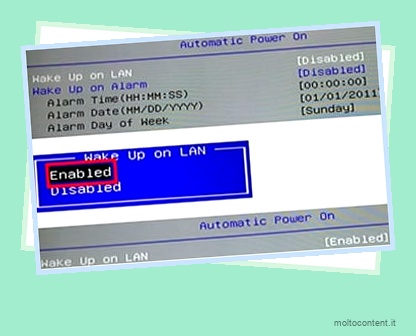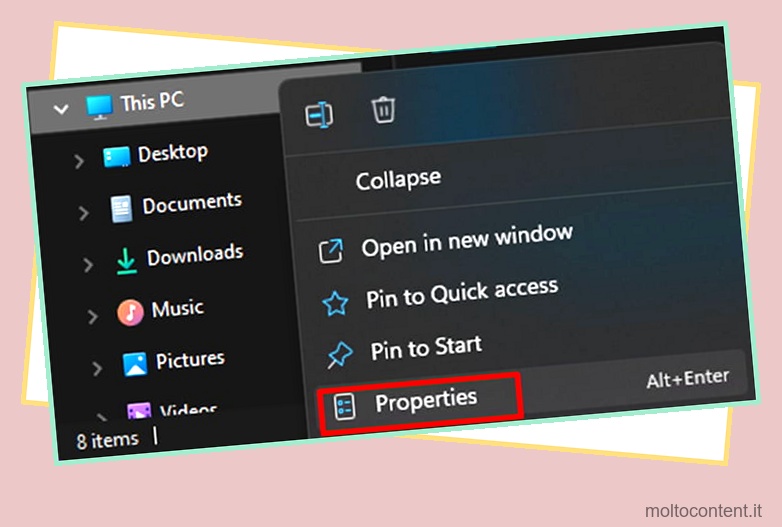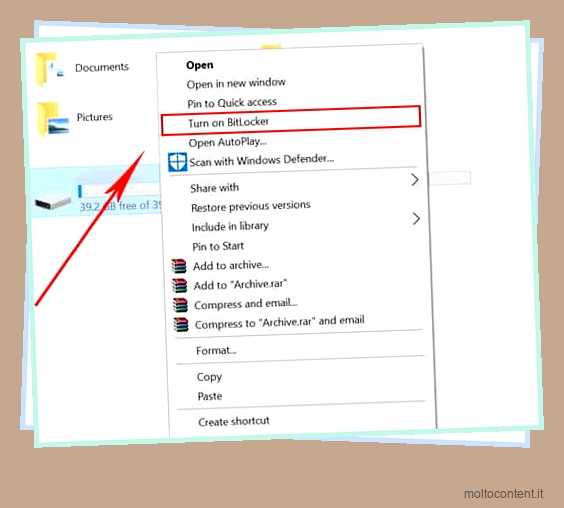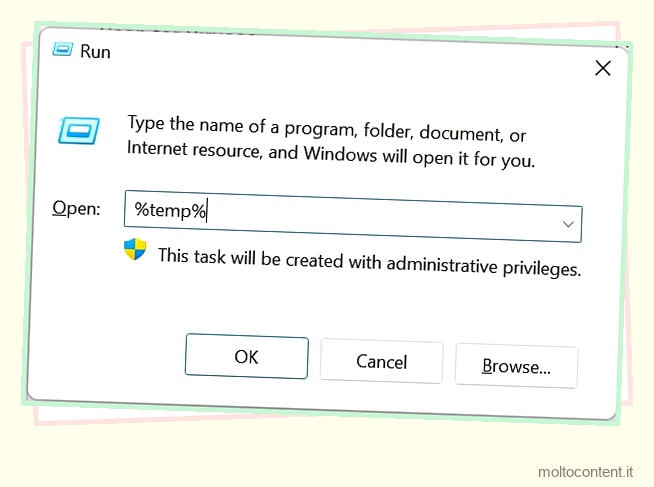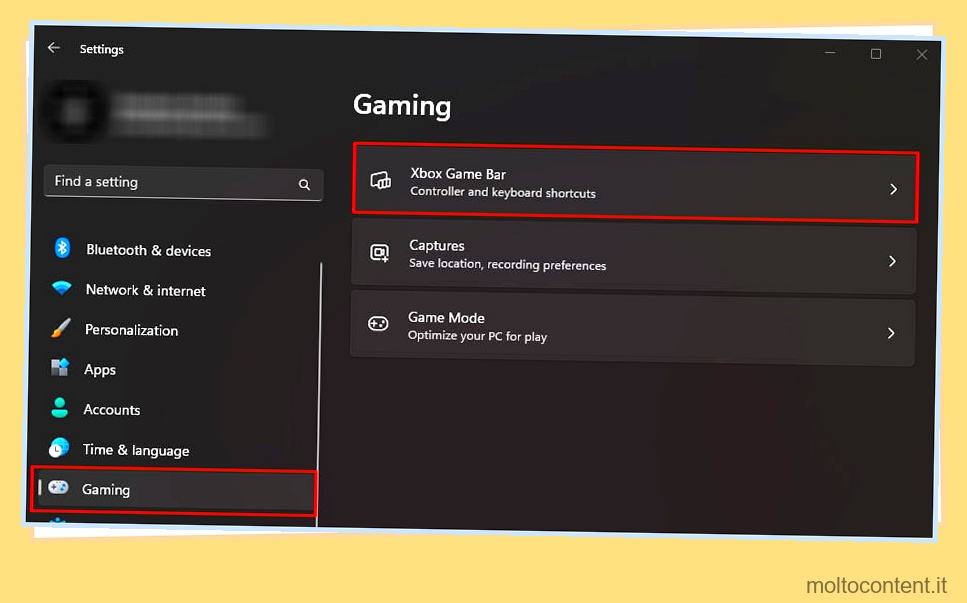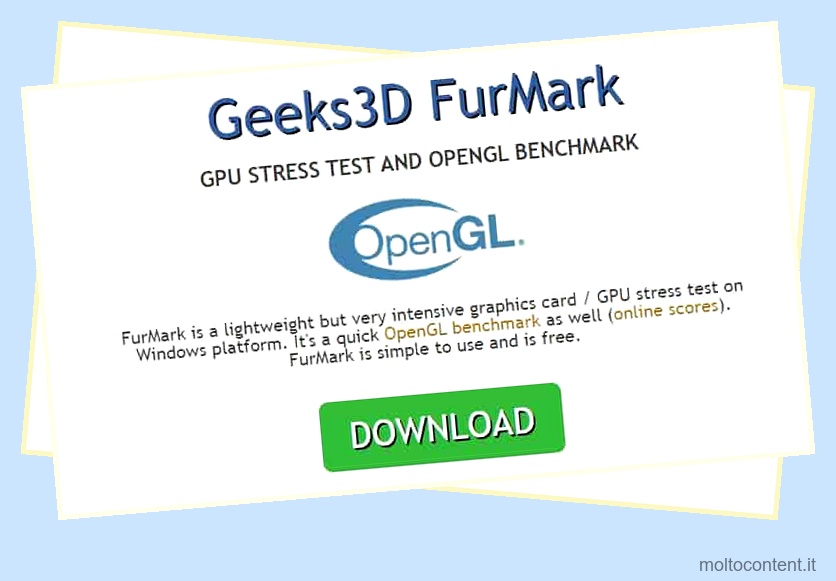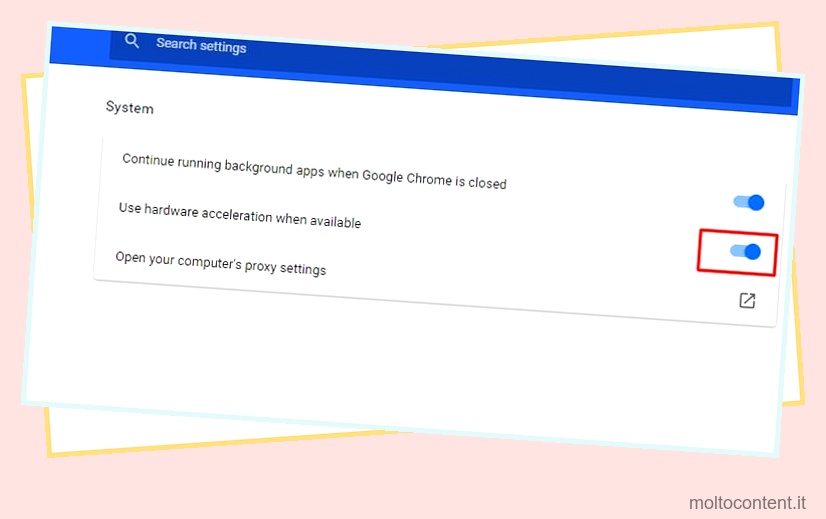Secure Boot è uno standard di sicurezza che controlla che il computer non si avvii utilizzando software inaffidabile. Ciò può limitare e prevenire diversi attacchi al sistema da parte di software dannoso e rootkit.
Se desideri effettuare un aggiornamento a Windows 11 , devi prima assicurarti che il dispositivo sia compatibile con l’avvio protetto , anche se non è necessario abilitarlo. Ma abilitarlo aggiungerà un ulteriore livello di sicurezza al tuo dispositivo.
Sui dispositivi Gigabyte che utilizzano il firmware UEFI, puoi abilitare facilmente l’avvio sicuro dal BIOS. Tuttavia, potrebbe essere necessario disabilitare la modalità di supporto della compatibilità (CSM) poiché l’avvio protetto non può funzionare insieme al BIOS legacy.
Se volete continuare a leggere questo post su "[page_title]" cliccate sul pulsante "Mostra tutti" e potrete leggere il resto del contenuto gratuitamente. ebstomasborba.pt è un sito specializzato in Tecnologia, Notizie, Giochi e molti altri argomenti che potrebbero interessarvi. Se desiderate leggere altre informazioni simili a [page_title], continuate a navigare sul web e iscrivetevi alle notifiche del blog per non perdere le ultime novità.
Sommario
Prima di iniziare
Controlla lo stato di avvio protetto
L’avvio protetto potrebbe essere stato disabilitato per installare alcuni sistemi operativi come Linux o versioni precedenti di Windows su alcuni dispositivi abilitati per UEFI. Su Windows, puoi verificare se l’ avvio protetto è abilitato/disabilitato dalle informazioni di sistema.
- Premi il tasto Windows + R, digita
msinfo32e premi invio. Questo aprirà la finestra Informazioni di sistema. - In System Summary , trova Secure Boot State. Se è etichettato come off , Secure Boot è disabilitato sul dispositivo.
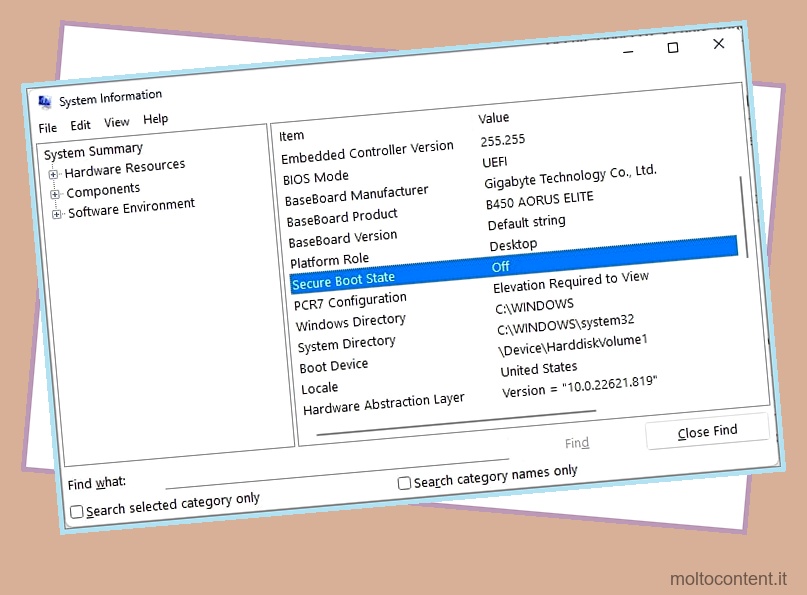
Controlla la partizione GPT
L’avvio protetto è una delle funzionalità del firmware United Extensible Firmware Interface (UEFI). A differenza del BIOS tradizionale, UEFI non si avvia dai dischi con la partizione Master Boot Record (MBR). L’UEFI è compatibile solo con i dischi che utilizzano lo stile di partizione GUID Partition Table (GPT).
Pertanto, è necessario verificare se il disco sul dispositivo è un disco GPT prima di procedere con l’abilitazione dell’avvio protetto.
- Premi il tasto Windows + X e apri Gestione disco.
- Fare clic con il tasto destro sul disco e selezionare Proprietà.
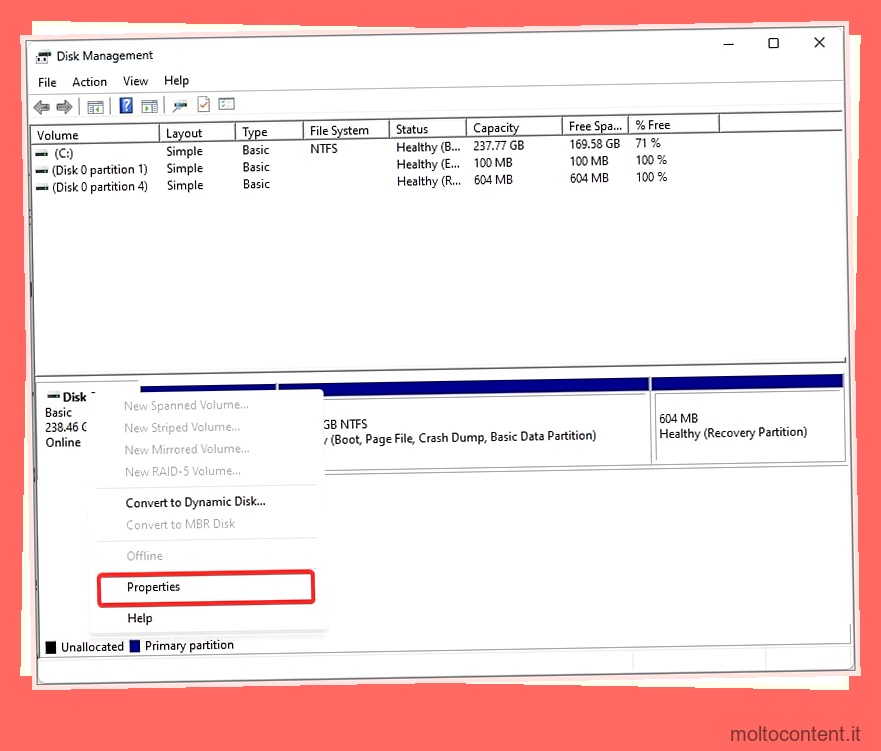
- Vai alla scheda Volumi.
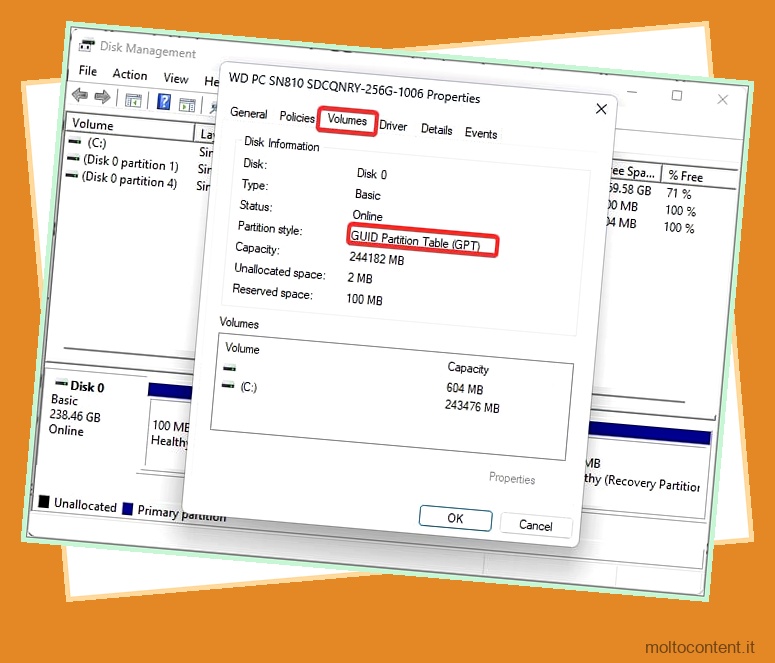
- Nel campo Stile partizione, controlla che sia GUID Partition Table (GPT) .
Se lo stile della partizione è Master Boot Record (MBR), ecco come cambiarlo in GPT.
Nota: eseguire il backup di tutti i dati presenti nel disco MBR prima di procedere con la conversione. Tutto il contenuto del disco, inclusa la partizione o i volumi nel disco, verrà eliminato durante il processo.
- Apri il prompt dei comandi con privilegi elevati.
- Inserisci
diskparte premi invio. - Ora inserisci
List disk. Questo comando ti darà l’elenco delle partizioni del disco sul tuo computer. Annota il volume che sei disposto a convertire. - Quindi, digita
select disk 0. Il disco che stiamo cercando di convertire qui è il disco 0 . Sostituiscilo con il nome del disco annotato in precedenza. - Ora inserisci
clean. Questo eliminerà tutte le partizioni sul disco.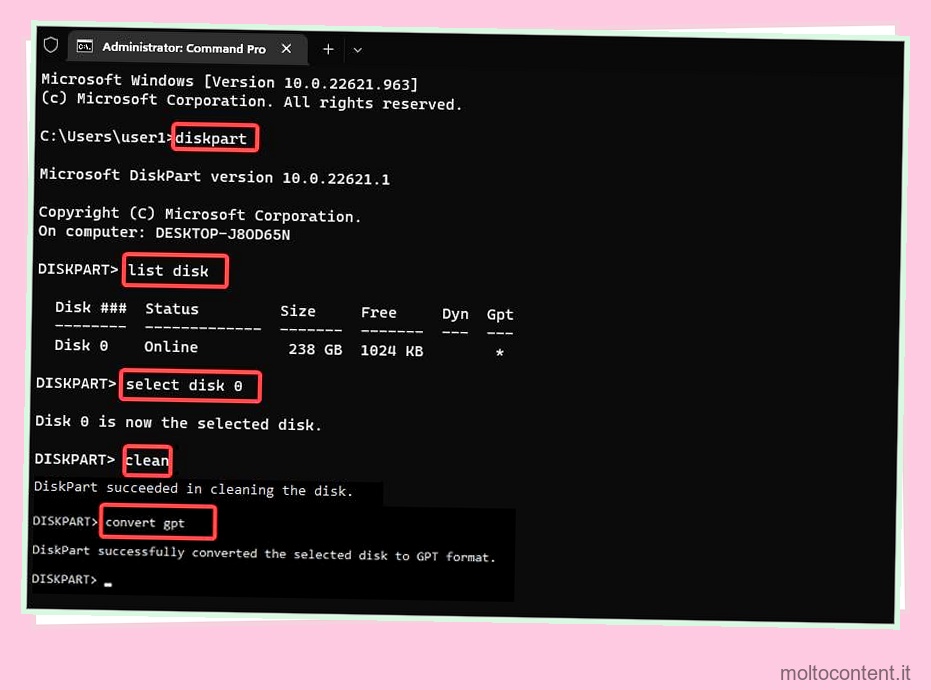
- Infine, digita
convert gpte premi invio.
Verifica il supporto UEFI
L’avvio sicuro è una funzione di sicurezza per il firmware UEFI che non troverai nel vecchio firmware BIOS legacy. Pertanto, la prossima cosa da fare è controllare se la modalità BIOS sul tuo dispositivo Windows è impostata su UEFI .
- Apri Esegui, digita
msinfo32e premi invio per avviare System Information . - Nel Riepilogo sistema , controlla il campo Modalità BIOS. Se UEFI è menzionato lì, puoi procedere con l’abilitazione dell’avvio protetto.
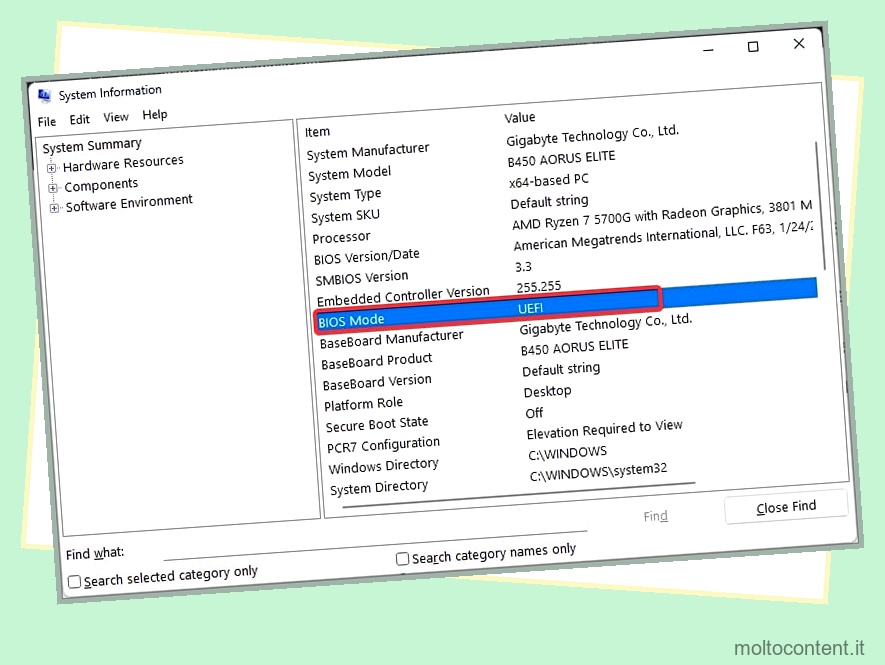
Abilitazione dell’avvio protetto
Dopo esserti assicurato che la modalità BIOS sia impostata su UEFI, puoi quindi avviare il BIOS e abilitare l’avvio protetto.
- Riavvia il computer e premi continuamente il tasto Canc durante l’avvio iniziale. Il sistema si avvierà quindi nel BIOS.
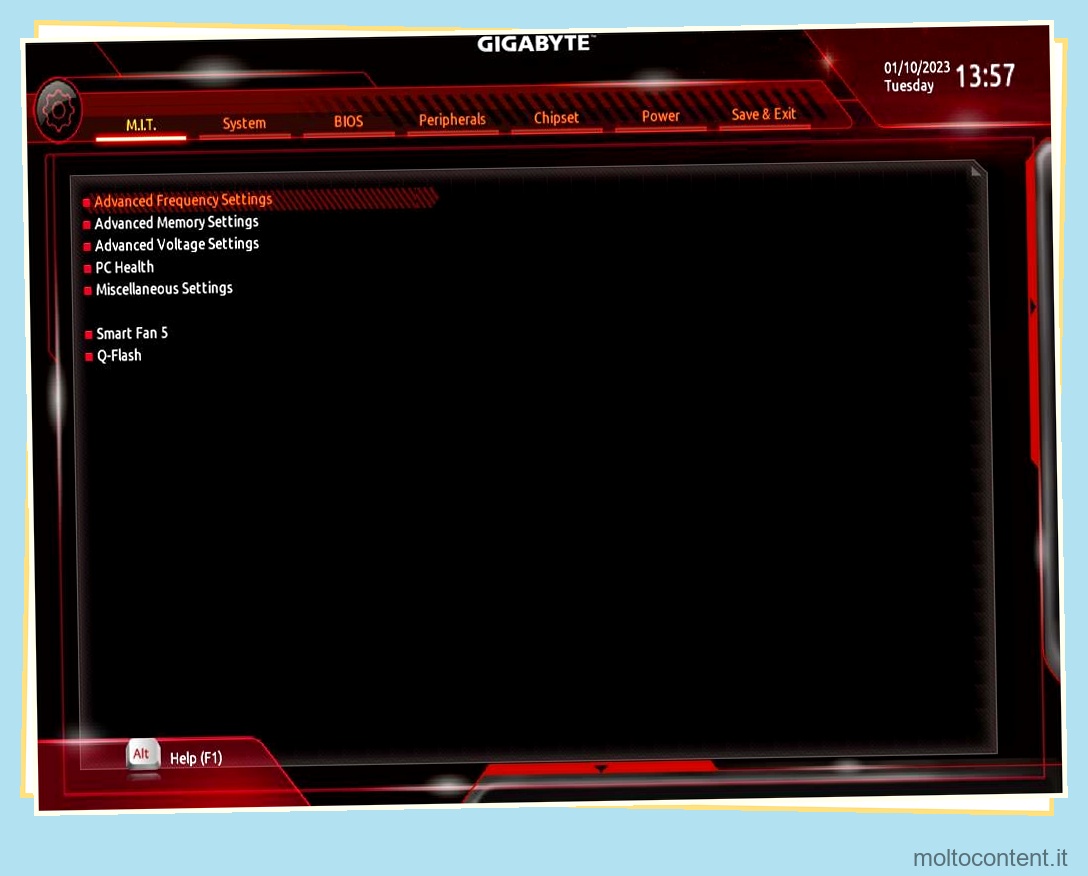
- Vai alla scheda BIOS.
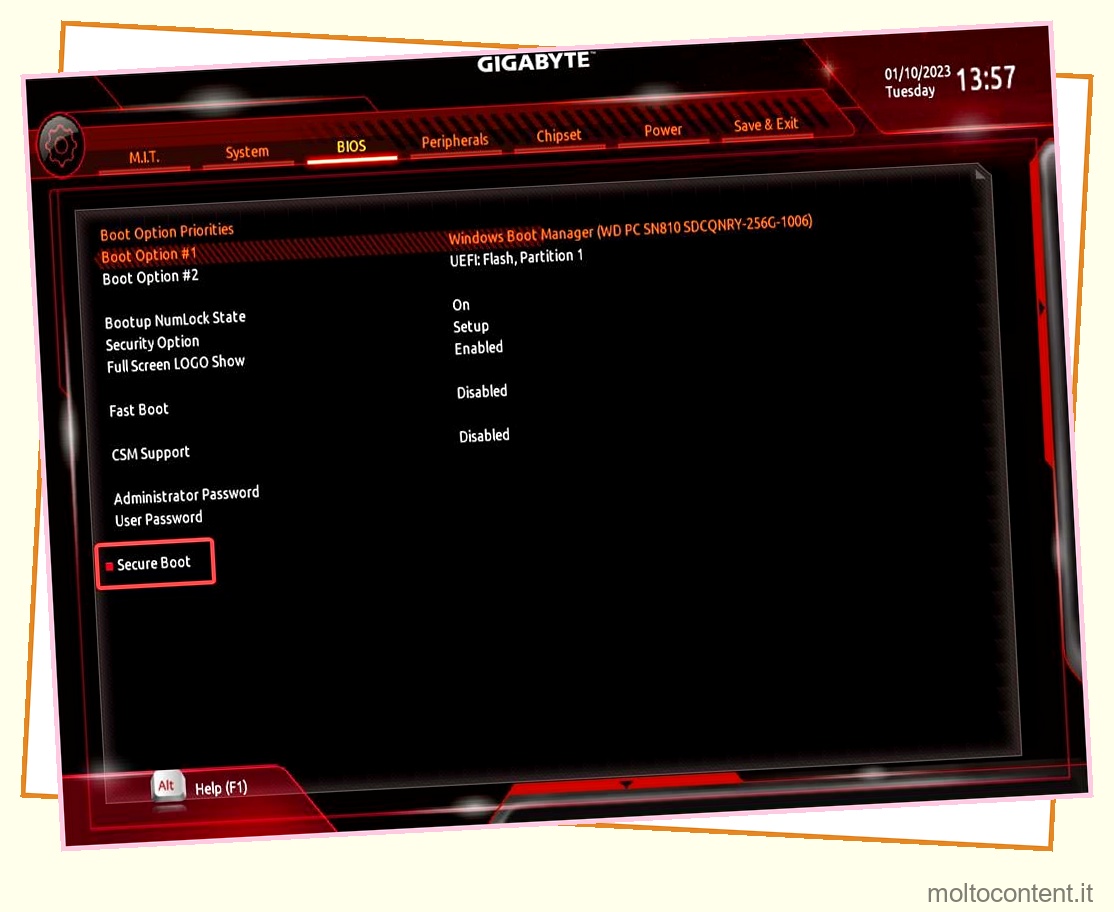
- Vai su Secure Boot e seleziona Enabled .
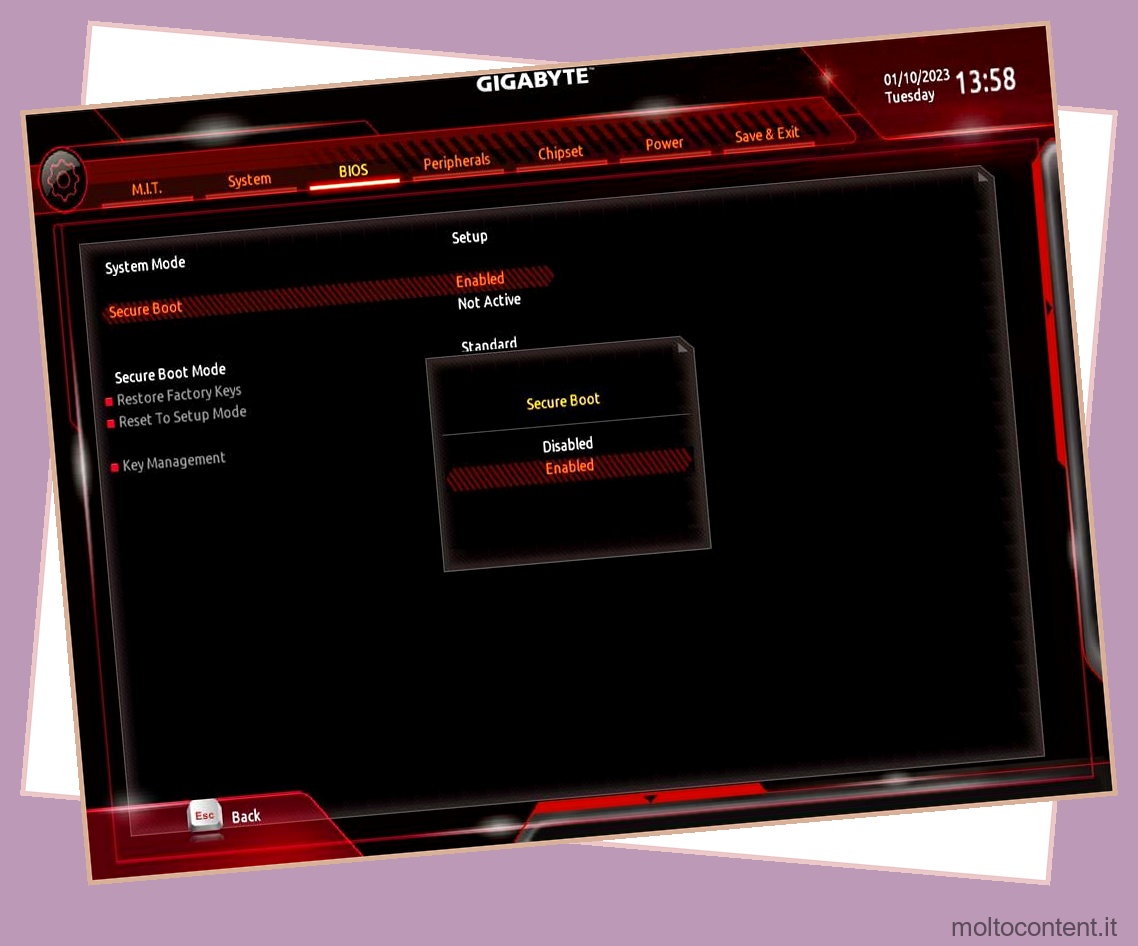
- Infine, salva ed esci dal BIOS.
- Quando il computer si avvia in Windows, vai su Informazioni di sistema e controlla nuovamente lo stato di Avvio protetto.
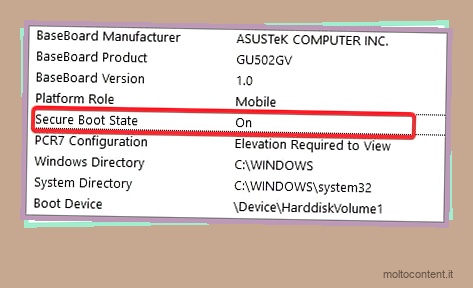
Su alcuni dispositivi Gigabyte, la sezione per l’avvio sicuro è nascosta nel BIOS. Per rendere disponibile l’opzione, devi disabilitare la modalità di supporto della compatibilità (CSM) . Il CSM fornisce la compatibilità con le versioni precedenti del BIOS legacy per UEFI. A meno che questa modalità non sia disabilitata, l’UEFI non funzionerà completamente e quindi l’avvio sicuro non può essere abilitato.
Per disabilitare il CSM sui dispositivi Gigabyte,
- Avvia nel BIOS per il tuo dispositivo.
- Vai nella scheda BIOS.
- Passare al supporto CSM e premere Invio.
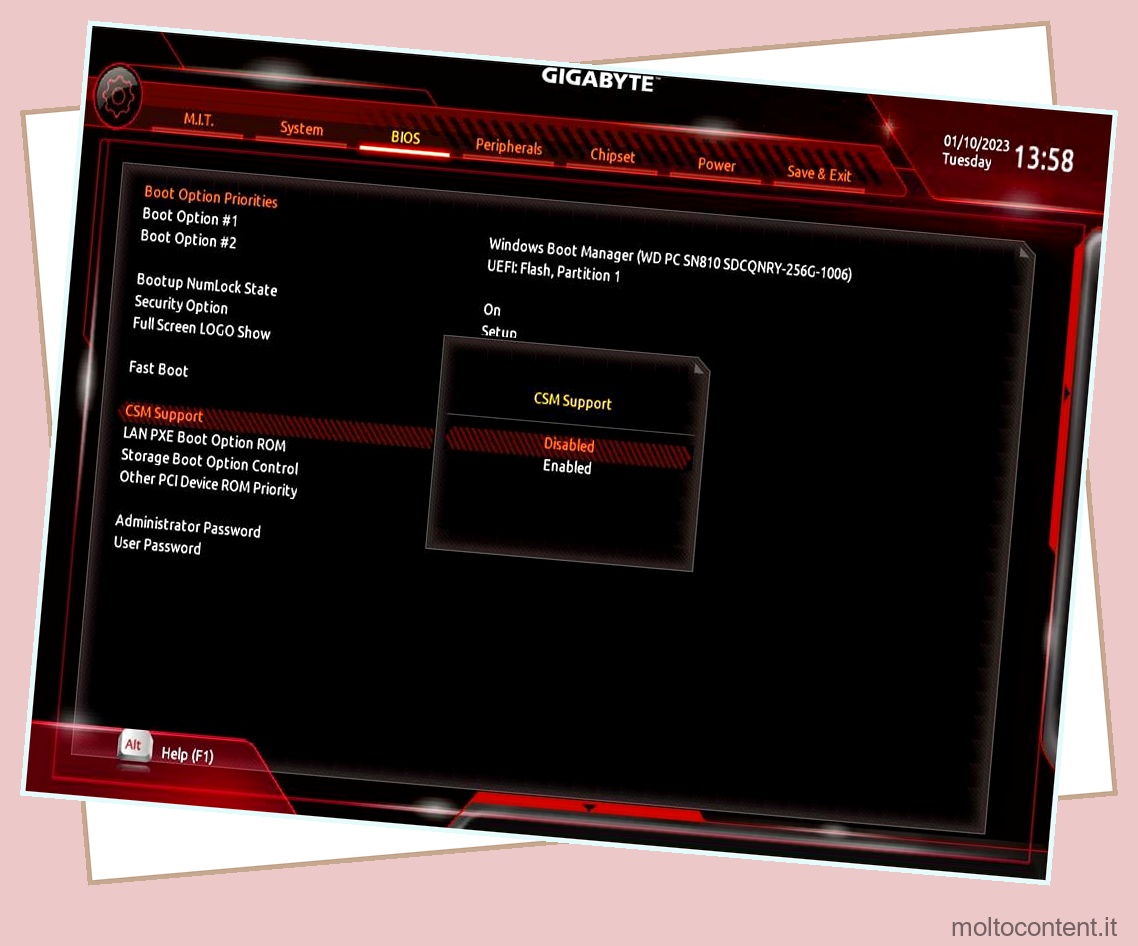
- Seleziona Disabilitato